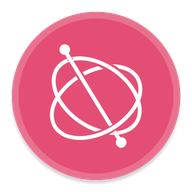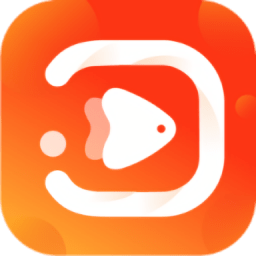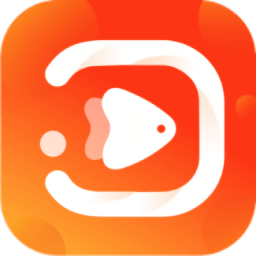WPS如何提取图片中的文字
2025-03-05 10:07:07来源:nipaoa编辑:佚名
在日常办公或学习过程中,我们常常会遇到需要将图片中的文字提取出来的需求。wps office作为一款功能强大的办公软件,提供了便捷的图片文字提取功能。本文将从多个维度详细介绍如何使用wps office进行图片文字提取。
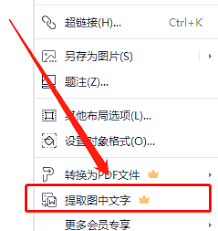
准备工作
在开始之前,请确保您已经安装并打开了wps office,并且拥有需要提取文字的图片文件。此外,为了保证文字提取的准确率,建议使用清晰度较高的图片。
打开wps office并选择图片文字提取功能
1. 打开wps office,点击顶部菜单栏中的“插入”选项。
2. 在下拉菜单中找到并点击“图片”按钮,从本地文件夹中选择需要提取文字的图片文件。
3. 选中刚刚插入的图片,在顶部菜单栏中找到并点击“工具”选项。
4. 在下拉菜单中找到并点击“文字识别”按钮。此时,wps office会自动启动图片文字提取功能。
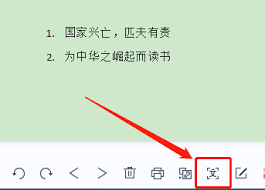
设置文字提取参数
1. 文字识别完成后,wps office会自动弹出一个新窗口展示识别结果。
2. 在该窗口中,您可以对识别出的文字进行预览和编辑。如有必要,还可以调整文字识别的相关参数,如识别语言、区域等。
3. 点击“确定”按钮保存设置。
导出文字提取结果
1. 完成所有设置后,点击顶部菜单栏中的“工具”选项。
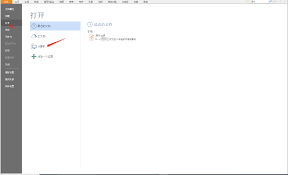
2. 在下拉菜单中找到并点击“导出文字”按钮。
3. 选择合适的导出格式(如文本文件、word文档等),然后点击“确定”按钮完成导出操作。
注意事项
- wps office的图片文字提取功能依赖于ocr(光学字符识别)技术,因此识别精度可能会受到图片质量的影响。建议使用高清晰度的图片以提高识别准确性。
- 由于不同语言的处理难度不同,某些非中文语言的识别效果可能不尽人意。建议在提取非中文文字时进行多次尝试,以获得最佳效果。
- 提取后的文字可能需要进一步的校对和修改,以确保其正确性和完整性。